Rozwiązany: AdBlock nie działa na YouTube | W 100% wykonalne
Doremi Video Downloader
4.9 z 5
- dla Windows 10/8/7
- dla systemu macOS 10.13+
- dla Android
Doremi Video Downloader
4.9 z 5
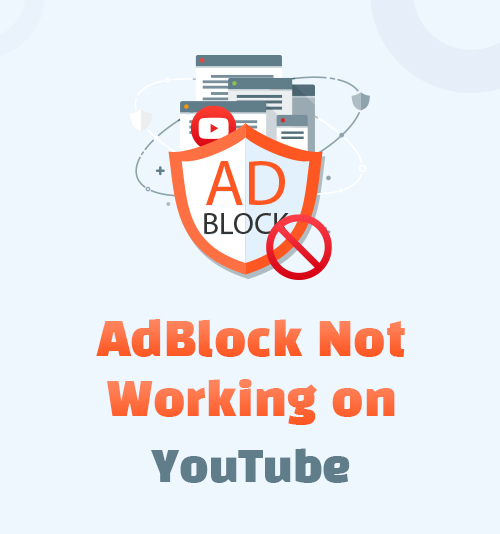
Reklama jest jednym z głównych źródeł dochodów większości witryn internetowych. Ogólnie rzecz biorąc, jeśli witryna zapewnia bezpłatną usługę, użytkownicy mogą potrzebować oglądać reklamy podczas korzystania z niej. Jeśli chcesz pominąć reklamę, witryna poprosi Cię o wykupienie płatnego członkostwa. YouTube jest typowym przykładem. Zanim odtworzysz film za darmo, musisz obejrzeć od 3 do 5 sekund niemożliwych do pominięcia reklam. Możesz także zobaczyć pływające reklamy na jego stronie internetowej. Ale jeśli jesteś subskrybentem YouTube Premium, możesz korzystać z usługi bez reklam.
Dlatego wiele osób korzysta z rozszerzenia AdBlock w swoich przeglądarkach, aby uniknąć płacenia za członkostwo. To wtyczka do przeglądarki, która pomoże Ci odfiltrować większość reklam w witrynach. Czasami jednak może się okazać, że AdBlock nie blokuje reklam YouTube.
Dlaczego AdBlock nie działa w YouTube?
Przeczytaj ten artykuł, a opowiem Ci o metodach rozwiązania tego problemu.
Część 1. Jak naprawić AdBlock nie działa na YouTube?
Może być wiele powodów, dla których AdBlock nie działa w YouTube. Problem może wystąpić w samym rozszerzeniu, przeglądarce lub witrynie YouTube. Rozwiążmy je jeden po drugim, aby naprawić AdBlock nie działający w YouTube.
1. Zaktualizuj listy filtrów
Sprawdzenie, czy listy filtrów są zaktualizowane, to dobry początek, aby dowiedzieć się, dlaczego AdBlock nie działa w YouTube. Zwykle AdBlock aktualizuje subskrybowane listy filtrów zgodnie z harmonogramem ustalonym przez autora listy. Lub po otwarciu przeglądarki AdBlock automatycznie zaktualizuje listy filtrów. Jeśli nadal widzisz reklamy w YouTube, może to oznaczać, że lista filtrów nie działa prawidłowo.
Możesz zaktualizować listy filtrów ręcznie, klikając prawym przyciskiem myszy ikonę AdBlock, a następnie wybierając „Opcje”W menu. Kliknij kartę Listy filtrów w menu po lewej stronie, a na stronie zobaczysz przycisk „Aktualizuj teraz”. Poniżej znajdują się listy filtrów, które subskrybujesz, i możesz zobaczyć ostatni zaktualizowany czas każdej listy.
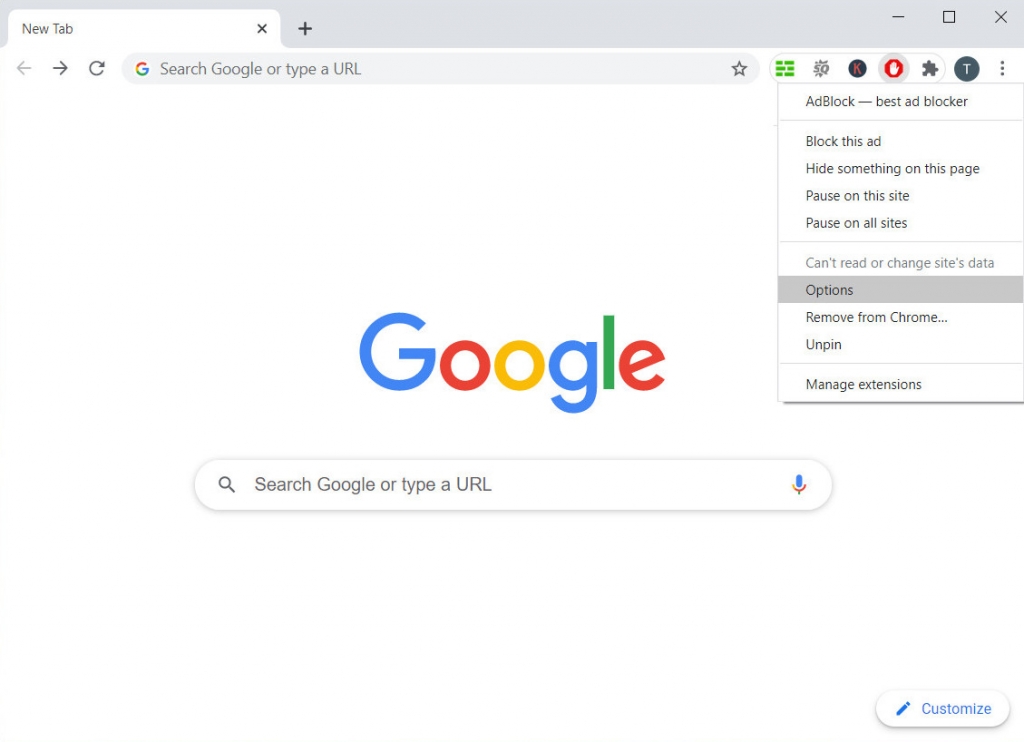
Kliknij na "Aktualizuj teraz”, A następnie odśwież stronę internetową YouTube, aby sprawdzić, czy reklamy nadal istnieją.
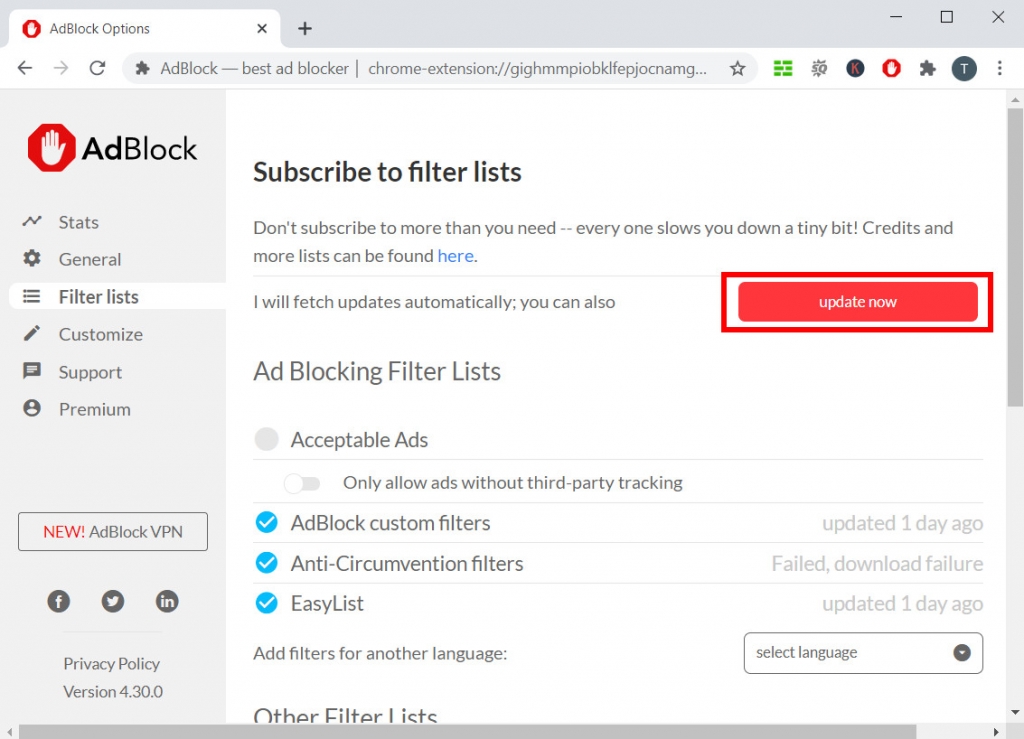
2. Sprawdź, czy AdBlock został wstrzymany
Kliknij prawym przyciskiem myszy ikonę AdBlock, aby sprawdzić, czy wstrzymałeś AdBlock w witrynie YouTube. Brzmi to dość oczywiste, ale taka sytuacja często się zdarza. Czasami możesz wstrzymać AdBlock, aby witryna ładowała się szybko. To tymczasowa decyzja, ale możesz zapomnieć o wznowieniu AdBlocka.
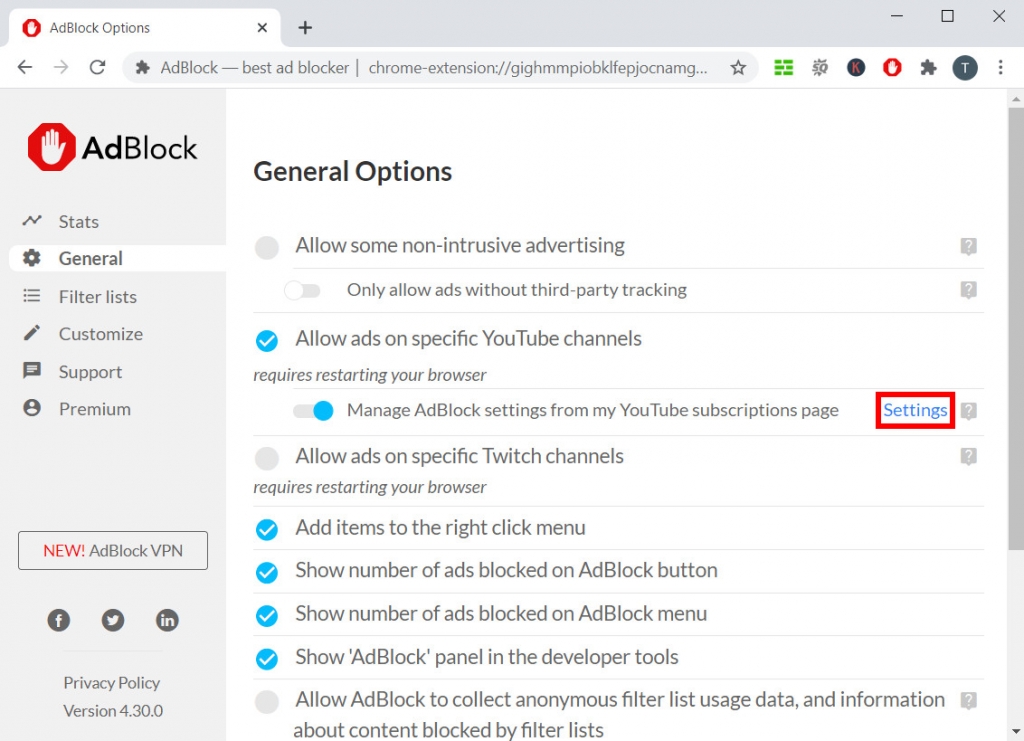
AdBlock ma listę allowlist, do której możesz dodawać określone kanały YouTube, takie jak subskrypcje. Przejdź do Ogólne w Opcjach AdBlocka, a następnie sprawdź, czy kanał YouTube, z którego widzisz reklamy, znajduje się na Twojej liście allowlist. Możesz dostosować zakres włączania AdBlock.
3. Wyłącz niekompatybilne rozszerzenia
Jeśli masz wiele wtyczek do przeglądarek, może być konieczne zwrócenie uwagi na kompatybilność innych rozszerzeń. Na przykład, jeśli jednocześnie używasz innego rozszerzenia do blokowania reklam, mogą one wzajemnie zakłócać. Więcej zainstalowanych adblockerów nie oznacza, że możesz całkowicie blokować reklamy.
Otwórz Lista rozszerzeń przeglądarki, wyłącz wszystkie wtyczki z wyjątkiem AdBlock, a następnie ponownie odtwórz film z YouTube. Jeśli okaże się, że reklamy już się nie wyświetlają, oznacza to, że jedno z pozostałych rozszerzeń nie działa dobrze z AdBlockiem.
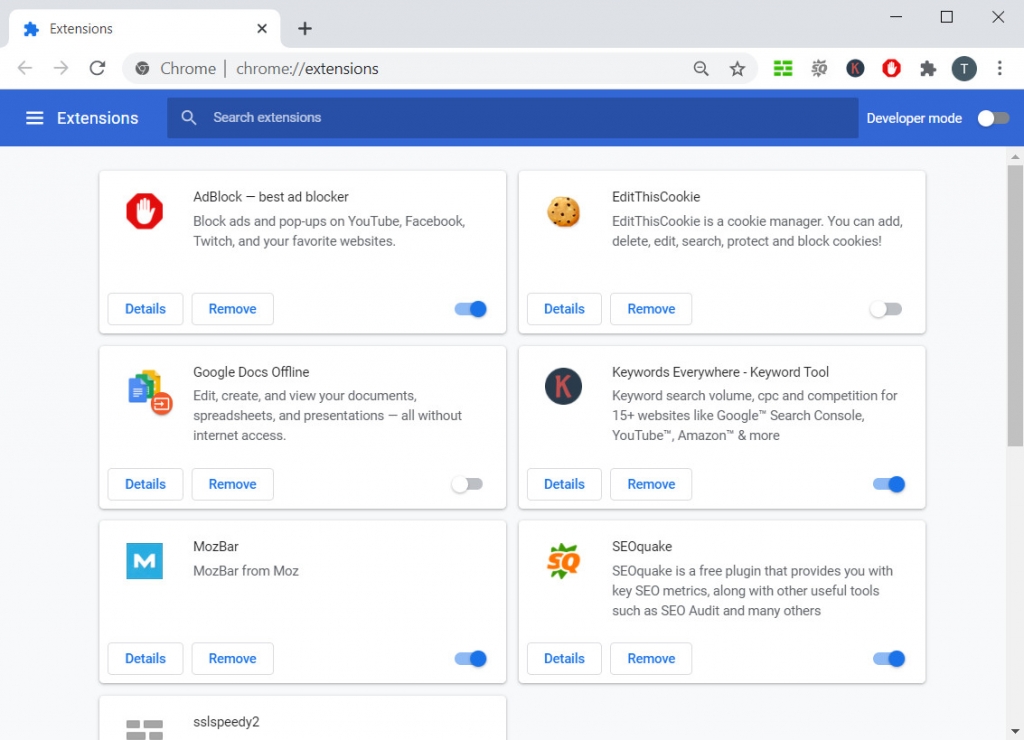
Znalezienie tego, które z nich jest sednem problemu, zajmuje trochę czasu - raz na raz włączaj ponownie każde rozszerzenie, aż znajdziesz to, które zakłóca działanie AdBlocka. Wyłącz rozszerzenie lub poproś o pomoc zespół wsparcia rozszerzenia.
4. Wyczyść pamięć podręczną przeglądarki i pliki cookie
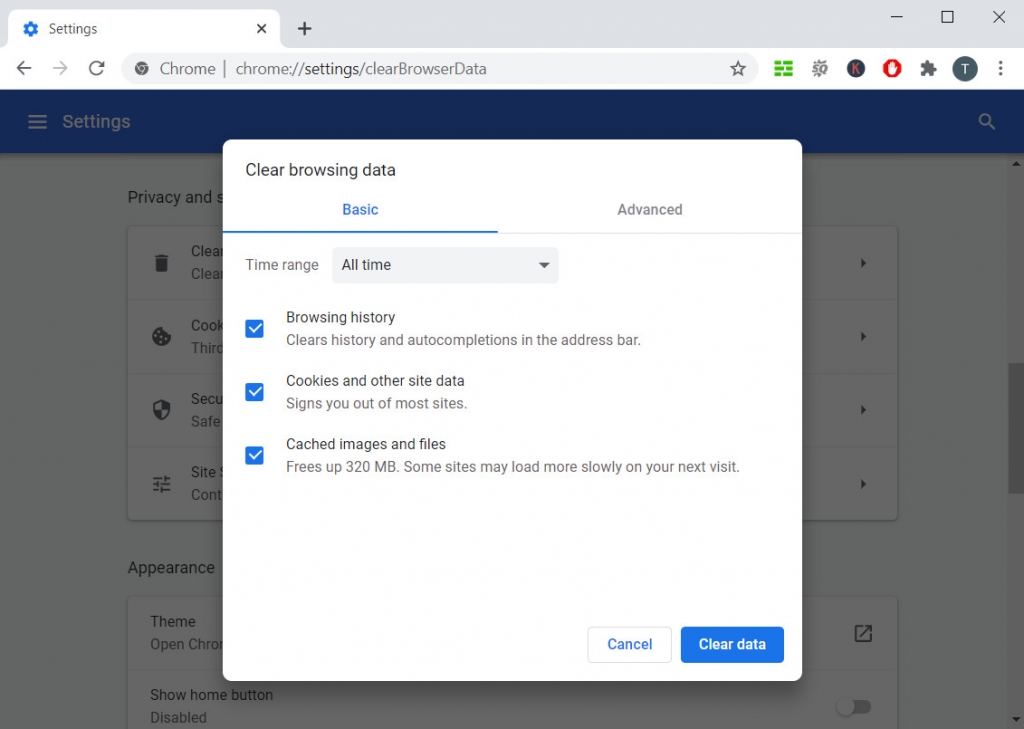
Wyczyszczenie pamięci podręcznej przeglądarki i plików cookie wygląda jak nostrum. Ale to działa! Jeśli masz zapisanych zbyt dużo danych i plików cookie, spowolni to Twoją przeglądarkę. Na przykładzie Google Chrome otwórz Ustawienia i przejdź do „Prywatność i bezpieczeństwo”. Kliknij Wyczyść dane przeglądania, a następnie możesz usunąć swoje pamięci podręczne i pliki cookie, w tym historię przeglądania oraz zapisane w pamięci podręcznej obrazy i pliki. Możesz także dostosować zakres czasu danych, które chcesz wyczyścić.
Po wyczyszczeniu pamięci podręcznej i plików cookie uruchom ponownie przeglądarkę i ponownie przejdź do strony YouTube. Odtwórz wideo, aby sprawdzić, czy AdBlock działa normalnie.
5. Włącz AdBlock w trybie incognito
Wiele przeglądarek ma teraz tryb incognito. W trybie incognito przeglądarka nie śledzi żadnych historii przeglądania, a wszystkie osobiste ustawienia trybu zwykłego nie będą z nią synchronizowane. Oznacza to, że wszystkie rozszerzenia są domyślnie wyłączone w trybie incognito. Jeśli używasz trybu incognito, musisz ponownie włączyć AdBlock.
Oto jak włączyć AdBlock w trybie incognito w Chrome:
Krok 1. Wchodzę chrome: // extensions na pasku adresu, a następnie znajdź kartę AdBlock i kliknij „Szczegóły”.
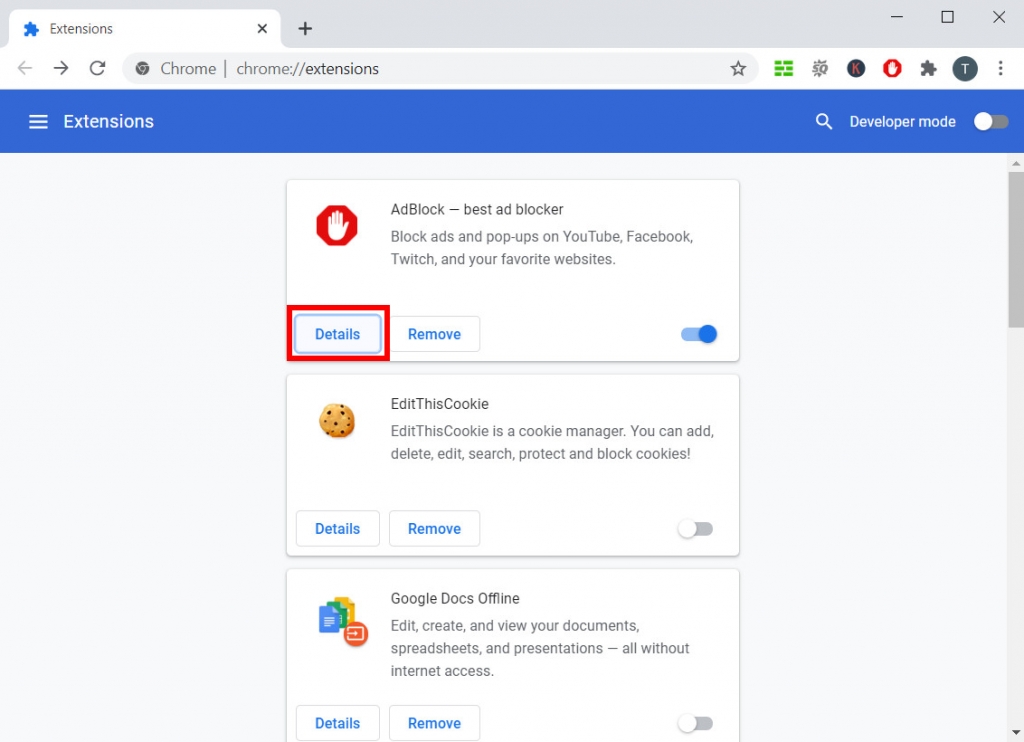
Krok 2. Przewiń w dół, a zobaczysz opcję „Zezwól w trybie incognito”. Włącz przełącznik.
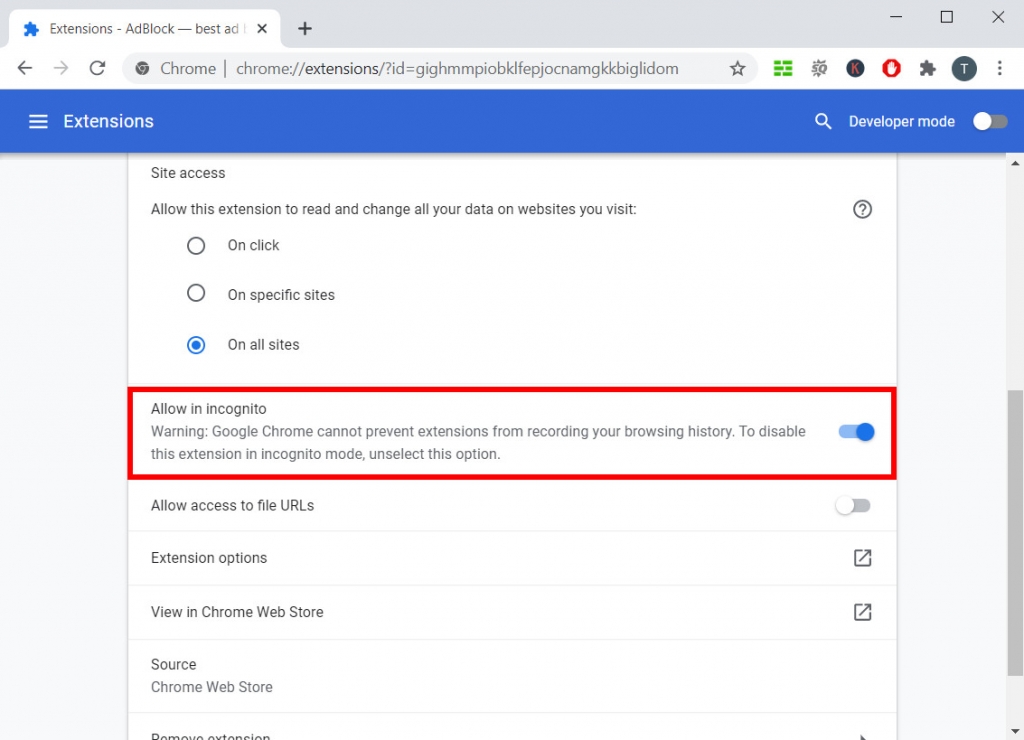
Wróć do strony wideo YouTube i odśwież ją. Powinieneś zobaczyć, że AdBlock działa poprawnie w trybie incognito.
6. Wyloguj się z konta
Wylogowanie się lub przejście na inne konto może również naprawić problem z AdBlockiem, który nie działa w YouTube. YouTube wyświetla reklamę na podstawie informacji zebranych z Twojego konta. Jeśli więc wylogujesz się lub zalogujesz na inne konto, problem może zostać rozwiązany. To rozwiązanie pomogło wielu użytkownikom.
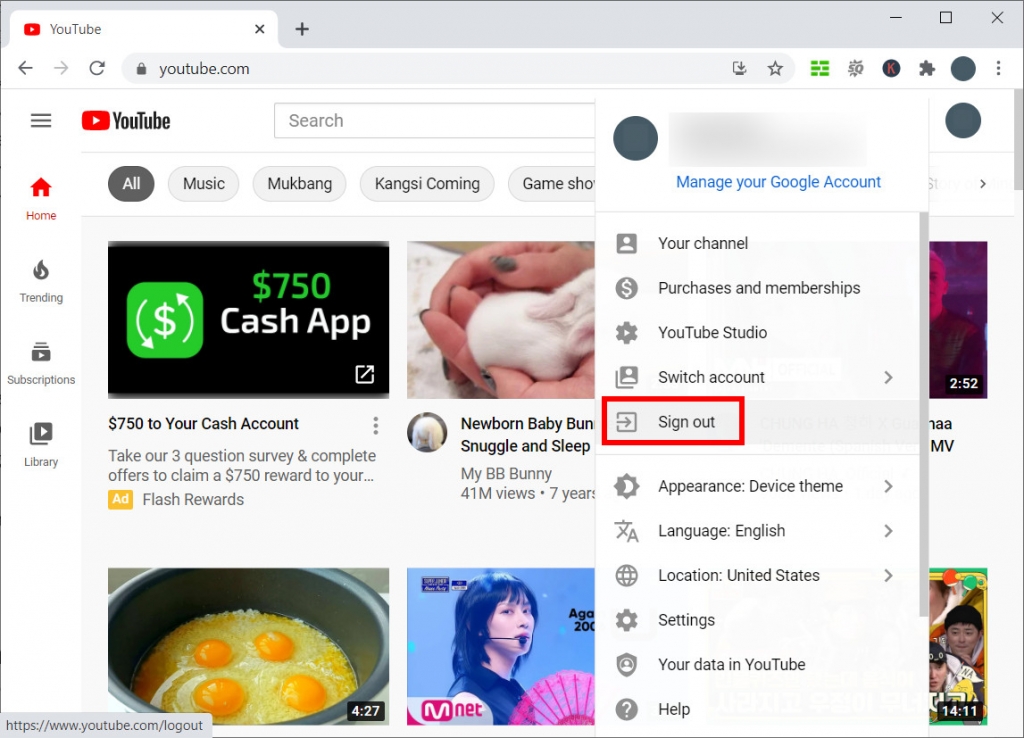
Kliknij na swój awatar w prawym górnym rogu strony YouTube, a następnie kliknij „Wyloguj się”W menu rozszerzonym. Po wylogowaniu się możesz odświeżyć stronę wideo YouTube lub zalogować się na inne konto, aby ponownie odtworzyć wideo. Sprawdź, czy reklamy nadal się odtwarzają.
Część 2. Ciesz się filmami z YouTube bez reklam
Co jeszcze możemy zrobić, gdy AdBlock nie działa w YouTube? Co się stanie, jeśli pobierzemy filmy z YouTube do oglądania offline?
To dobry wybór, aby oglądać filmy z YouTube bez reklam. Aby oglądać filmy z YouTube w trybie offline, potrzebujesz potężnego asystenta - DoremiZone Video Downloader Pro.
Doremi Video Downloader
Pobieraj filmy HD z ponad 1,000 witryn
- dla Windows 10/8/7
- dla systemu macOS 10.13+
- dla Android
DoremiZone Video Downloader Pro obsługuje pobieranie wideo z ponad 1,000 witryn internetowych, w tym YouTube. Jest na tyle łatwy w użyciu, że nie musisz znać się na komputerze, aby pobrać film z YouTube. Skopiuj link do filmu z YouTube, a następnie wklej go w polu wyszukiwania, a DoremiZone Video Downloader Pro przeanalizuje link dla Ciebie. Możesz wybrać żądany format i rozdzielczość, a następnie kliknąć przycisk „Pobieranie”Na stronie wyników.
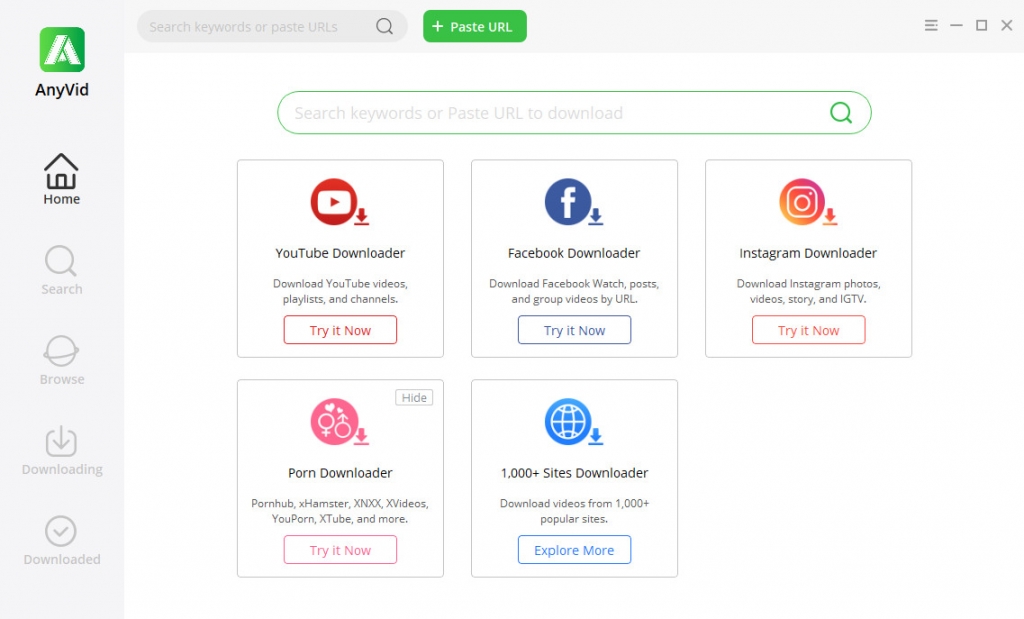
Po zakończeniu zadania pobierania możesz wyświetlić plik wideo w folderze lokalnym. Oczywiście żadne reklamy nie będą Ci przeszkadzać podczas oglądania filmów z YouTube w trybie offline.
DoremiZone Video Downloader Pro ma również plik Android app. Możesz go zainstalować i oglądać filmy z YouTube bez reklam na telefonie komórkowym.
Wnioski
Czy czytając ten post, znalazłeś jakieś rozwiązania, które mogłyby rozwiązać Twój problem? Gdy AdBlock nie działa na YouTube, powinieneś spróbować znaleźć problem poprzez samo rozszerzenie, przeglądarkę lub stronę YouTube. Spróbuj rozwiązać problem, wykonując czynności, o których wspomniałem powyżej, a możesz rozwiązać problem.
Co więcej, możesz zainstalować DoremiZone Video Downloader Pro oglądać filmy z YouTube'a w trybie offline. To najlepszy sposób na uniknięcie reklam w YouTube. I nie potrzebujesz już AdBlock.
Doremi Video Downloader
Pobieraj filmy HD z ponad 1,000 witryn
- dla Windows 10/8/7
- dla systemu macOS 10.13+
- dla Android
Często Zadawane Pytania
Dlaczego AdBlock nie działa w YouTube?
YouTube testuje nową technologię, aby obejść rozszerzenia blokujące reklamy, takie jak AdBlock. Dlatego czasami zobaczysz reklamy podczas oglądania filmów na YouTube, nawet jeśli już dodałeś AdBlock do swojej przeglądarki. Zanim YouTube wyda najnowszą wersję, zespół AdBlock nie może wiele zrobić, aby całkowicie rozwiązać ten problem.
Jak sprawić, by AdBlock działał w YouTube?
Możesz rozwiązać problemy z AdBlockiem, sprawdzając menu Opcje, zarządzając rozszerzeniami lub wylogowując się z konta YouTube. Aby oglądać filmy z YouTube bez reklam, możesz je pobrać za pośrednictwem DoremiZone Video Downloader Pro. W ten sposób możesz uniknąć wszystkich reklam, które mogą pojawić się podczas odtwarzania wideo.
Powiązane artykuły
- Sposoby naprawiania YouTube utrzymuje błąd powodujący awarię na wszystkich platformach
- Jak oglądać filmy z ograniczeniem wiekowym w YouTube [100% pracy]
- Napraw niedziałające autoodtwarzanie YouTube z 8 przydatnymi metodami
- 5 najlepszych rozwiązań dotyczących wewnętrznego błędu serwera YouTube 500
- YouTube Slow | Jak to naprawić i cieszyć się oglądaniem YouTube
- Łatwe sposoby wyszukiwania i oglądania usuniętych filmów z YouTube
- [Naprawiono] Jak łatwo włączyć długie filmy na YouTube
- Napraw błąd YouTube 400 w Chrome i Androidzie [najlepszy przewodnik]
- Filtr wyszukiwania YouTube nie działa? W 100% wykonalne poprawki
- Jak łatwo odblokować filmy z YouTube? [Zaktualizowany przewodnik]
Możesz być także zainteresowany tymi tematami